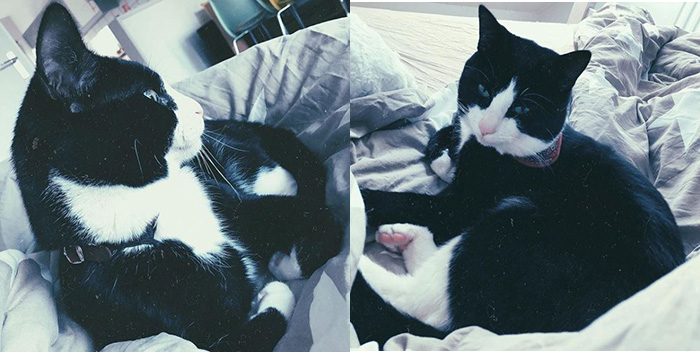Instagram en een Instagram foto bewerken is bij mij altijd een dingetje geweest. Hoewel ik het leuk vind om foto’s te delen, kan ik het ook zo weer weken wegschuiven en helemaal niks delen. Ook ben ik niet zo iemand die elke keer maar blijf scrollen om andermans foto’s te bekijken en te liken. Soms doe ik dat, maar dat is misschien één keer in de week of in het ergste geval nog minder. Ik vind Instagram eigenlijk leuker geworden sinds ik sommige apps heb ontdekt om foto’s te bewerken op een hele andere manier dan standaard in de Instagram app zit. Zo heb ik VSCO, Afterlight en PicFX gebruikt waarvan ik op dit moment alleen nog VSCO en heel soms Afterlight gebruik. Bij VSCO heb je ontzettend veel mogelijkheden en ik ben op zoek gegaan naar mooie filters. Daar heb ik wel voor betaald en gebruik ik een aantal filters van. Het leek me leuk om eens te laten zien welke filters ik gebruik voor ik mijn foto’s op mijn account neerzet.
Instagram foto bewerken – VSCO
In de app VSCO cam (betaald) kun je dus ook betaalde filters aanschaffen. Dat heb ik gedaan. Ik heb daarvoor wel veel op Instagram zelf gekeken, op Google gezocht en effecten bekeken die ik het mooiste zou vinden over mijn foto’s. Ik kwam uit bij de P Series (klik op de link voor voorbeelden). Deze geven een koel effect over foto’s en juist dat vind ik dan wel heel mooi. Niet helemaal 100%, maar je kunt instellen voor hoeveel procent je het filter wilt laten zien, dus de intensiteit. Op bovenstaande foto kun je goed zien wat het filter doet. Links heb ik helemaal niet bewerkt en op de rechter foto heb ik het VSCO P4 filter er overheen gegooid. De sfeer die het filter heeft vind ik echt wel heel mooi! Ik kijk vaak per foto op welke intensiteit ik het filter zet zodat ik dezelfde sfeer op mijn foto’s heb, maar toch die het beste erbij past zonder een hele koele gloed te hebben die domineert.
Instagram foto bewerken – Afterlight
Bij Afterlight doe ik eigenlijk niet iets qua filters en kleur. De foto bewerk ik dus eerst in VSCO met het filter die ik wil, dan sla ik hem op en daarna open ik hem in Afterlight. Ik dacht dat dit altijd een heel gedoe zou zijn, maar dat is helemaal niet waar. Als je weet wat je wilt heb je het zo bij elkaar gezocht. In Afterlight heb je behalve filters en de normale mogelijkheden om aan te passen bijvoorbeeld ook overlays met bepaald licht, grunge en frames. Wat je op bovenstaande foto’s ziet is ‘grunge’ en hier heb je verschillende keuzes in. Welke ik gebruik ga ik niet vertellen en ik raad ook gewoon aan om het lekker zelf uit te proberen. Elke foto is anders en elke intensiviteit van filter en overlays is ook weer beter dan de andere bij een bepaalde foto.
Soms deel ik weleens een productfoto die ik heb gemaakt met mijn spiegelreflex camera, maar over het algemeen deel ik alleen de foto’s die ik heb gemaakt met mijn iPhone 8 plus. Vooral de portret stand vind ik erg mooi, maar ook de foto’s die je op de normale manier maakt zijn heel erg scherp en mooi van kleur. Je kunt natuurlijk altijd de scherpte, het contrast en de belichting nog aanpassen als het op de foto die je maakt wat tegenvalt. Gewoon heel subtiel! Ook de telefoon die ik hiervoor had, de Samsung Galaxy J7 maakte hele mooie foto’s.
Hoewel het nu lijkt of ik al mijn foto’s bewerk is dat niet altijd zo. Soms gooi ik er ook een willekeurige foto op en dat is natuurlijk gewoon heel normaal. Niet alles is rozengeur en maneschijn in het echie 😉
Hoe bewerk jij je Instagram foto’s?